Comment configurer et tirer le meilleur parti de votre clé Amazon Fire TV
Publié: 2022-01-29L'ère de la location de DVD est presque révolue. Les services de streaming vidéo comme Netflix, Hulu et YouTube TV sont désormais le moyen le plus simple de regarder vos émissions préférées à la maison. Si vous n'avez pas de téléviseur intelligent , ou si l'interface de votre téléviseur intelligent est lente et difficile à utiliser , les appareils de streaming comme Amazon Fire TV Stick peuvent apporter ces services de streaming à presque tous les téléviseurs modernes.

Qu'est-ce que la clé Fire TV ?
Le Fire Stick est un petit appareil, un peu plus gros qu'une clé USB, qui se branche sur le port HDMI à l'arrière de votre téléviseur HD. Démarrez-le, connectez-le au Wi-Fi et vous êtes prêt pour les courses - vous pouvez regarder des émissions sur Netflix, louer des films en streaming sur Amazon Prime Video et afficher une foule d'autres chaînes via leurs applications dédiées.
Si vous connaissez Apple TV ou Roku, le Fire Stick est très similaire , mais il est fabriqué par Amazon, avec des intégrations étroites pour les services Amazon comme Prime Video. La télécommande intègre même Alexa, vous permettant d'appuyer sur un bouton et de demander à l'assistant virtuel d'afficher votre émission préférée, de mettre en pause ou de rembobiner la lecture et de rechercher des films avec certains acteurs. Vous pouvez également le faire via Alexa sur un Amazon Echo, si vous êtes trop paresseux pour obtenir la télécommande de l'autre côté du canapé. Nous ne jugerons pas.
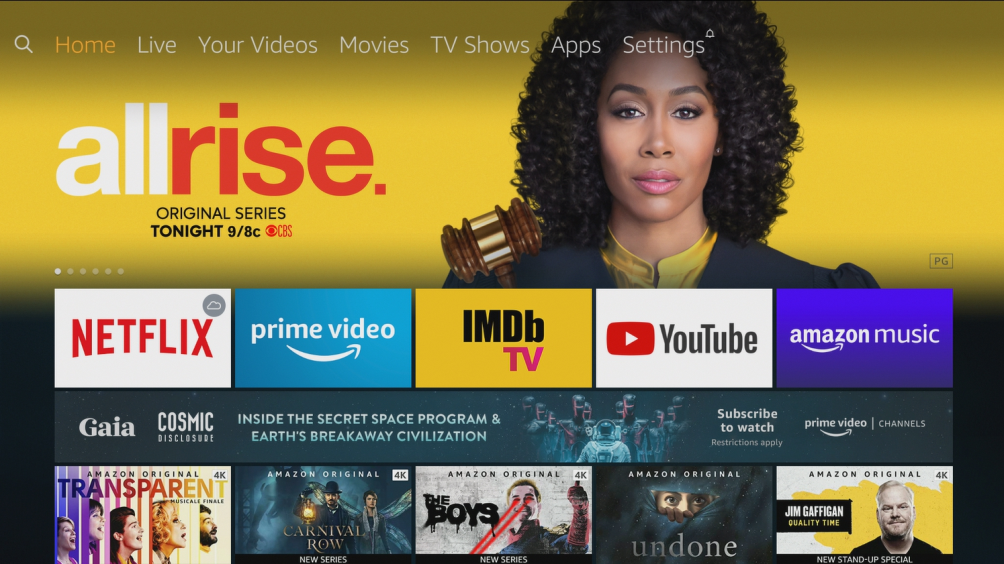
Le Fire TV Stick n'est pas le seul appareil de streaming de la gamme Amazon, mais il est populaire pour son faible coût. Le modèle de base Fire TV Stick coûte 39 $, tandis que le modèle compatible 4K est au prix de 49 $. Si vous avez un peu plus à dépenser, le Fire TV Cube à 119 $ est un appareil plus grand qui se trouve sur votre console multimédia, agissant à la fois comme un appareil de diffusion Fire TV et un Amazon Echo intégré dans un seul boîtier. Vous pouvez également trouver les pouvoirs de diffusion en continu de Fire TV intégrés aux téléviseurs, aux barres de son et à d'autres appareils, tous dotés des mêmes fonctionnalités. L'avantage du Fire TV Stick est qu'il fonctionne avec à peu près n'importe quelle configuration existante et se range parfaitement derrière le téléviseur pour que vous n'ayez jamais à le voir.
Contrairement à Apple TV et Roku, la gamme Fire TV a également acquis une notoriété pour sa capacité à installer des applications autres que celles sanctionnées par Amazon. Sous le capot, le Fire TV exécute une version personnalisée d'Android, le logiciel développé par Google que vous trouvez sur les téléphones et les tablettes. De nombreuses applications Android fonctionnent sur Fire TV, même si elles n'ont pas été spécialement conçues pour le téléviseur et n'apparaissent pas dans l'App Store d'Amazon. En installant des applications non autorisées, vous pouvez jouer à des jeux vidéo rétro, protéger votre vie privée avec un VPN, diffuser des vidéos depuis votre téléphone ou trouver des films gratuits à regarder (dont certains — divulgation complète — peuvent être moins que légaux). Cette liberté, associée au faible coût du Fire TV Stick, en fait une option attrayante pour les personnes qui cherchent à augmenter les capacités de leur téléviseur intelligent.
Le Fire TV Stick n'est pas sans inconvénients, bien sûr. L'interface est un peu plus axée sur les propres services et émissions d'Amazon que, disons, le Roku, donc il peut sembler un peu plus maladroit de se déplacer avec la télécommande. Alexa peut vous aider à naviguer dans le logiciel et vous permet, par exemple, d'accéder directement à une application spécifique sans avoir à cliquer. Certaines applications sont même compatibles avec Alexa, vous pouvez donc dire quelque chose comme "Play The Good Place sur Netflix" et cela passera directement à votre émission. Donc, si vous voulez un appareil de streaming qui ne coûte pas cher , mais qui a beaucoup de potentiel, Amazon Fire TV Stick est un excellent choix.
Comment configurer votre clé Fire TV
Le Fire TV Stick d'Amazon vous permet de diffuser à peu près n'importe quoi sur votre téléviseur, et sa configuration est facile , bien qu'un peu fastidieuse. Voici comment faire fonctionner votre nouveau Fire TV Stick.
1. Déballez et branchez votre Fire TV Stick
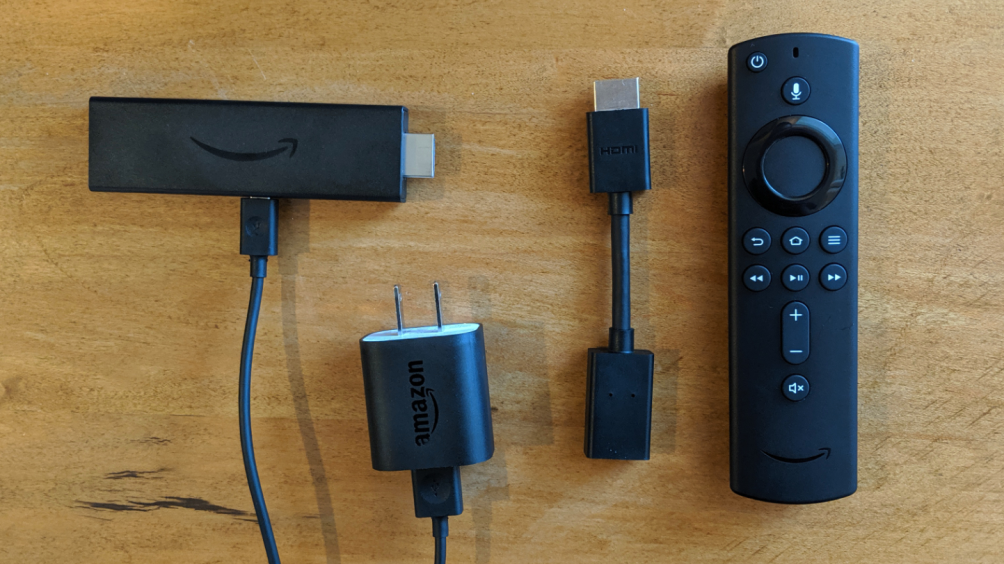
Mis à part le Fire TV Stick lui-même. la boîte comprend la télécommande vocale Alexa, un câble d'extension HDMI, un câble microUSB et un adaptateur secteur USB.
Le câble d'extension HDMI n'est pas nécessaire, mais il peut être utile dans certaines configurations. Dans la plupart des situations, vous pouvez brancher le Fire TV Stick directement sur votre téléviseur, votre récepteur A/V ou votre barre de son. Si votre téléviseur est monté de telle manière que vous n'avez pas assez d'espace ou si les ports HDMI du récepteur sont trop proches les uns des autres pour le Fire TV Stick large, vous pouvez utiliser le prolongateur. Branchez le Fire TV Stick dans le prolongateur HDMI, branchez le prolongateur sur le port HDMI de votre choix et vous avez beaucoup plus de liberté pour adapter les choses parfaitement.
Ensuite, vous devez alimenter le Fire TV Stick. Branchez le câble microUSB dans le Fire TV Stick et branchez l'autre extrémité dans le mur à l'aide de l'adaptateur d'alimentation USB inclus. Si votre téléviseur dispose d'un port USB capable de fournir suffisamment d'énergie, vous pouvez également essayer d'y brancher le câble microUSB, mais si vous rencontrez des problèmes, utilisez l'adaptateur secteur inclus pour de meilleurs résultats.

Le Fire TV Stick devrait immédiatement commencer à démarrer lorsque vous le branchez, alors allumez votre téléviseur et passez à la bonne entrée pour voir l'interface Fire OS d'Amazon. Par exemple, si vous avez branché le Fire TV Stick sur le port "HDMI1", appuyez sur le bouton Entrée ou Source de la télécommande de votre téléviseur jusqu'à ce qu'il passe à HDMI1. Vous devriez alors voir apparaître le logo Fire TV.
2. Connectez-vous au Wi-Fi et connectez-vous à Amazon
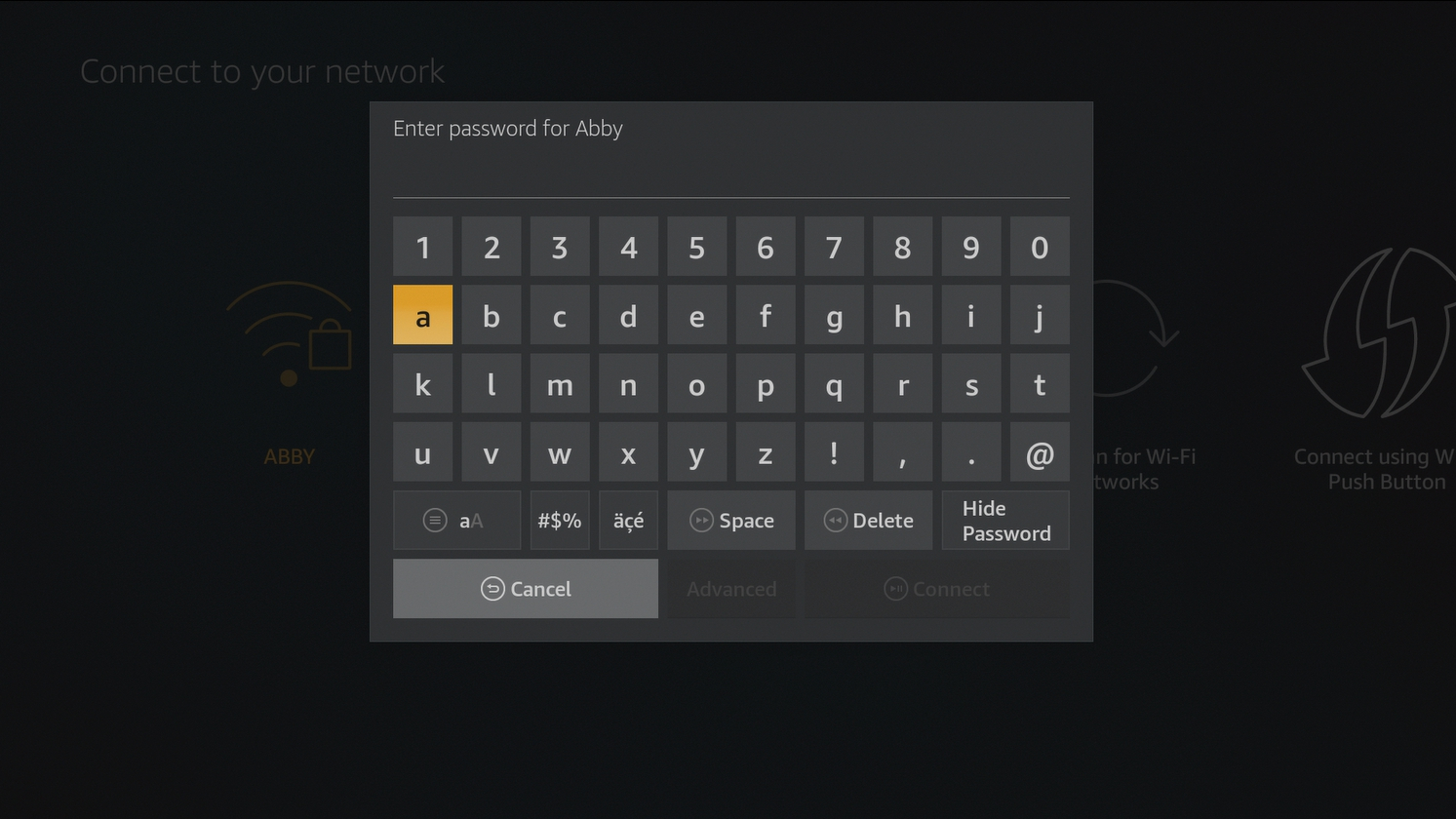
Lorsque votre Fire TV Stick démarre pour la première fois, il vous demandera d'appuyer sur quelques boutons de votre télécommande pour l'associer à votre clé. Une fois que vous avez fait cela, vous pouvez sélectionner votre langue, trouver votre réseau Wi-Fi dans la liste et entrer votre mot de passe à l'aide du clavier à l'écran. Le Fire TV Stick est conçu pour fonctionner sur Wi-Fi, mais si votre signal est trop faible dans cette partie de la maison, Amazon vend un adaptateur microUSB vers Ethernet pour les appareils Fire TV qui vous permettra de vous brancher sur une prise Ethernet. ou un routeur, si vous en avez un à proximité. Une fois que vous aurez connecté l'appareil à Internet, votre Fire TV téléchargera les mises à jour logicielles, le cas échéant.
Ensuite, l'appareil vous invite à vous connecter à votre compte Amazon de la même manière. Si vous avez acheté vous-même l'appareil auprès d'Amazon, le Fire TV Stick est peut-être déjà lié à votre compte et il ignorera cette étape. Si vous l'avez acheté d'occasion ou reçu en cadeau, vous devrez peut-être vous déconnecter du compte de l'ancien propriétaire et connecter le vôtre.
Enfin, la configuration vous demande si vous souhaitez activer le système d'enregistrement de mot de passe d'Amazon, activer le contrôle parental et exécuter un test audio pour vous assurer que votre télécommande peut contrôler le volume de votre téléviseur. À la fin du processus, votre Fire TV Stick vous invite à télécharger quelques applications en vedette. Ne vous inquiétez pas si vous ne voyez pas vos services préférés ; vous pouvez en télécharger de nombreux autres après avoir terminé l'assistant d'installation.
3. Téléchargez des applications et obtenez le streaming
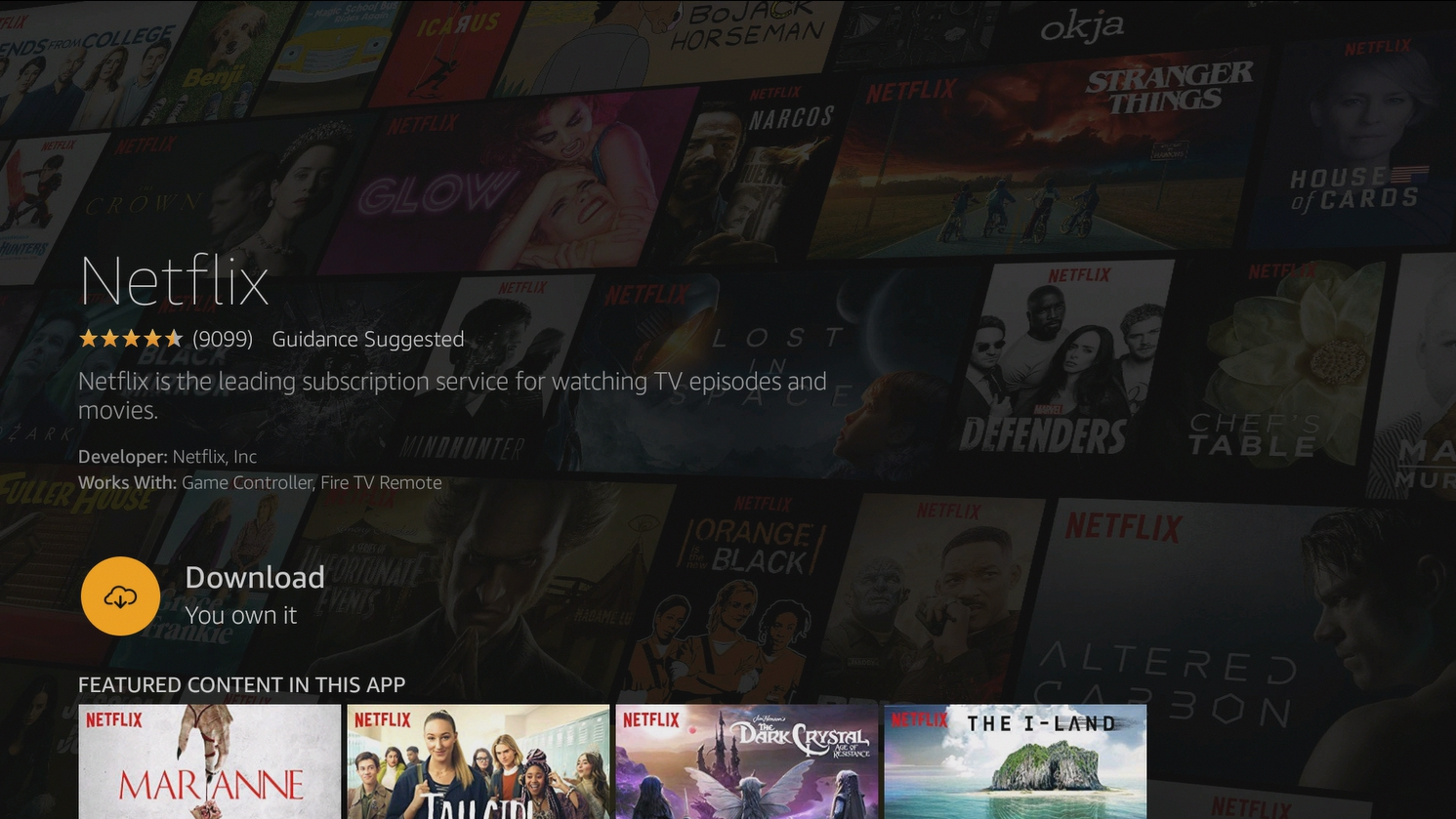
Lorsque vous avez terminé la configuration initiale, votre Fire TV Stick vous placera dans l'écran d'accueil de Fire OS, où vous verrez certaines des applications et émissions recommandées par Amazon. Pour voir plus d'applications, appuyez sur le bouton Haut de la télécommande pour afficher la barre de navigation en haut et faites défiler jusqu'à "Applications". Pour télécharger une application, mettez-la simplement en surbrillance, appuyez sur le bouton Entrée de votre télécommande, puis appuyez à nouveau sur Entrée pour télécharger.
Certaines applications, comme Netflix, vous demandent de saisir votre nom d'utilisateur et votre mot de passe à l'aide du clavier à l'écran, tandis que d'autres peuvent vous donner une adresse Web à saisir sur votre ordinateur, où vous pouvez vous connecter à l'aide de votre souris et de votre clavier. Si vous avez un abonnement au câble, de nombreuses applications prennent en charge l'"authentification unique", ce qui signifie que vous n'avez besoin de vous connecter qu'une seule fois. Une fois que vous êtes connecté à CNN Go, par exemple, vous pouvez faire demi-tour et regarder des émissions sur les États-Unis sans avoir à vous reconnecter. Toutes les applications ne prennent pas en charge la connexion unique, mais la liste de celles qui le font s'allonge.
L'écran d'accueil est rempli d'annonces et d'émissions Prime, mais à tout moment, vous pouvez maintenir le bouton Accueil de votre télécommande enfoncé et sélectionner "Applications" pour afficher une grille de toutes vos applications téléchargées. Si vous mettez une application en surbrillance et appuyez sur le bouton Options, vous pouvez la déplacer dans la grille ou la désinstaller entièrement.
Mais franchement, tout cela est de la vieille école. Vous n'avez pas besoin de cliquer avec la télécommande si vous ne le souhaitez pas, car vous avez Alexa. Maintenez enfoncé le bouton du microphone de votre télécommande, prononcez une commande et relâchez le bouton pour que l'assistant vocal fasse le gros du travail. Voici quelques choses que vous pouvez dire :
- "Ouvrir Netflix"
- "Télécharger HGTV Go"
- "Jouez à Game of Thrones sur HBO maintenant"
- "Montre-moi des comédies"
- "Montre-moi des films avec Ryan Reynolds"
- "Pause"
- "Rembobiner 10 secondes"
Si vous avez un Amazon Echo, vous pouvez utiliser l'application Alexa sur votre téléphone pour le lier à votre Fire TV et donner également des commandes vocales sans la télécommande.
Ce sont les bases pour être opérationnel avec un Fire TV Stick, mais vous pouvez faire beaucoup plus à partir d'ici. Vous pouvez installer plus de services de streaming, modifier vos paramètres de confidentialité à partir de l'application Paramètres, installer un VPN pour usurper votre position ou masquer votre activité, configurer Kodi ou un gestionnaire de médias similaire pour diffuser des fichiers locaux, et même télécharger des jeux vidéo pour jouer directement sur votre téléviseur.
